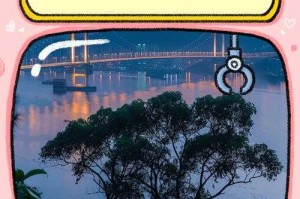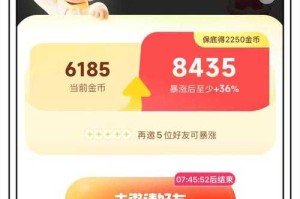一键还原精灵装机版使用教程:系统备份与还原详细步骤
一键还原精灵装机版使用教程:系统备份与还原详细步骤
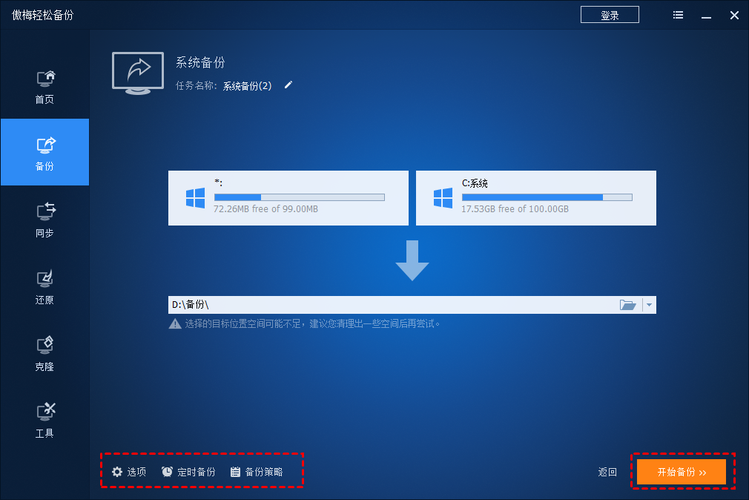
一、准备工作
1. 下载安装:
访问一键还原精灵官网(需确认官网地址),选择“装机版”下载安装包。双击安装程序,按提示完成安装(默认路径即可)。
2. 系统要求:
确保当前系统为Windows 7及以上版本,硬盘剩余空间需大于系统分区已用空间的1.2倍。建议关闭杀毒软件,避免误拦截核心功能。
二、系统备份操作指南
1. 启动软件:
双击桌面快捷方式,或在开始菜单中找到“一键还原精灵装机版”,以管理员身份运行。
2. 进入备份模式:
主界面点击“一键备份系统”,软件自动检测系统分区(通常为C盘)。确认备份路径(默认保存在非系统分区,如D盘),建议勾选“压缩备份”以节省空间。
3. 执行备份:
点击“开始”按钮,等待进度条完成(耗时10-30分钟,取决于数据量)。备份过程中切勿强制关机或操作电脑。
4. 验证备份文件:
完成后,在设置路径下查看生成的`.GHO`或`.BAK`文件,确认文件大小与系统分区数据量匹配。
三、系统还原操作指南
1. 启动还原功能:
重启电脑,在开机画面出现时快速按下“F11”键(部分机型可能为其他热键,需参考官网说明),进入一键还原界面。
2. 选择备份文件:
在还原界面中,选择此前生成的备份文件(默认按时间排序,最新备份置顶)。
3. 执行还原:
点击“还原系统”,确认提示信息后等待进度条完成。还原期间电脑会自动重启1-2次,切勿中断电源。
4. 还原后检查:
进入系统后,确认桌面文件、软件配置是否恢复至备份时状态。若遇驱动异常,可通过设备管理器重新安装。
四、注意事项
1. 备份频率:
建议在安装大型软件、系统更新后手动备份,至少每3个月更新一次。
2. 多备份管理:
可保留2-3个历史备份文件,避免单份文件损坏导致无法还原。
3. 兼容性问题:
若硬盘为NVMe协议或RAID阵列,需在BIOS中关闭“安全启动”功能,否则可能导致还原失败。
4. 紧急恢复:
若系统崩溃无法开机,可通过U盘启动盘进入PE环境,手动调用备份文件执行还原。
五、常见问题解答
A:不推荐。硬件差异可能导致系统蓝屏,仅限同配置电脑使用。
A:不会。默认仅覆盖系统分区(C盘),其他分区数据不受影响。
A:检查分区格式是否为NTFS,或使用软件自带的“磁盘检查工具”修复错误。
通过以上步骤,即使是零基础用户也能快速掌握系统备份与还原的核心操作。定期备份可最大限度降低数据丢失风险,建议将其纳入日常电脑维护习惯。